
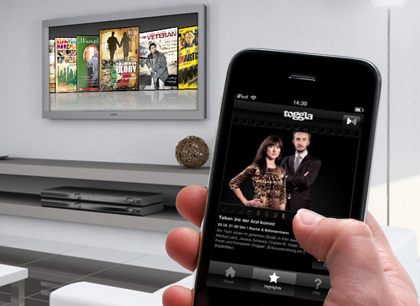

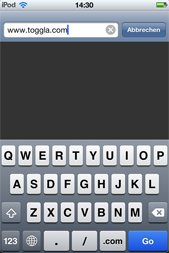
Öffne mit deinem Handy-Browser remote-tv.de
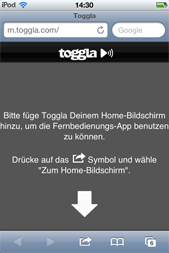
Füge Toggla deinem Home-Bildschirm hinzu
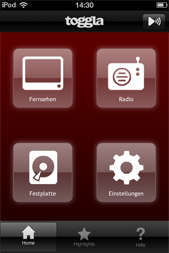
Jetzt kannst du in unseren Medieninhalten stöbern, dir einen Titel mit deinem Handy auswählen und im Toggla Player abspielen.

Durch Klick auf den Toggla Button wird das Video im Toggla-Player auf deinem Rechner gestartet
| mehr als 500.000 Videos aus vielen Quellen | ||
| Live Radio, Audio Podcasts, Hörbücher abspielen | ||
| Video-Kategorien nach Interessensgebieten | ||
| Videos mit dem Handy auswählen und auf dem Computer abspielen | ||
| Mit dem Handy Play, Pause, Spulen und Lautstärke kontrollieren | ||
| Zusatzinformationen zu Videos auf dem Handy darstellen | ||
| Videos und Musik von eigener Festplatte abspielen | ||
| Fotos von der eigenen Festplatte präsentieren | ||
| Live Fernsehen | ||
| Fast Echtzeit Reaktion der Fernbedienung | ||
| Echter Fullscreen-Modus | ||
| Abspielen von MKV, AVI, MPG, MOV, AAC, WAV und weiteren Dateiformaten | ||
| Fernbedienen des VLC-Players und MPlayers |
Toggla sammelt für dich an einem Ort Links zu den besten Podcasts vieler Fernsehsender und Webseiten, zu Filmen, zu Online-Videos und Radiostreams.
Damit fällt die lästige Suche auf verschiedenen Webseiten weg. Außerdem kannst du mit Toggla dein Smartphone oder deinen Tablet PC als Fernbedienung nutzen.
So kannst du dir leicht dein Lieblingsprogramm zusammenstellen und ganz entspannt genießen - besonders, wenn du deinen Laptop an den Fernseher anschließt.
Mit dem kostenlosen Toggla Player erhältst du außerdem Zugriff auf deine lokal gespeicherten Video- und Audiodateien. So kannst du mit deinem Smartphone oder Tablet deine Lieblingsfilme und Musik bequem vom Sofa aus steuern - ohne Maus, ohne Tastatur, ohne Probleme.
Für Toggla brauchst du nur ein kompatibles Smartphone, einen Computer und eine schnelle Internetverbindung. Nach Installation der Toggla App kannst du deinen PC mit deinem Smartphone einfach fernbedienen.
Der Toggla Player kann kostenlos heruntergeladen werden und lässt sich schnell und einfach auf allen gängigen Windows, Mac OSX und Linux PCs installieren.
Tipp: Mit einem Kabel oder einer Funkverbindung kannst du Toggla auch auf deinen Fernseher bringen, indem du deinen Computer daran anschließt.
• Lade dir zuerst die kostenlose Toggla App auf dein Handy oder Tablet indem du auf http://toggla.com gehst oder den Google Play oder Apple Store besuchst.
• Lade dir dann den kostenlosen Toggla Player für deinen Computer hier herunter, starte die Installation mit einem Doppelklick und folge den Installationsschritten
• Jetzt kannst du auf dem Handy einen Titel oder Sender auswählen und im Player abspielen. Das Gleiche gilt für deine eigenen Dateien auf der Festplatte, einfach aussuchen und bequem fernbedienen!
Lehne dich zurück und genieße die große Vielfalt von Toggla!
Ja, Toggla lässt sich auch ganz ohne mobiles Endgerät über den PC per Maus steuern.
Gehe dafür auf toggla.com und installiere den Toggla Player.
Nun kannst Du die Inhalte über die Symbolleiste oben links auswählen und starten.
Der Toggla Player ist das kostenlose Gegenstück zur Toggla Remote App auf deinem Handy oder Tablet.
Der Toggla Player gibt die über die Toggla Remote App ausgewählten Inhalte auf deinem Computermonitor oder einem angeschlossenen TV Bildschirm wieder.
Mit dem Toggla Player hast du Zugang zu den neuesten online Videos bei gleichzeitiger Kontrolle über deine eigene Video- und Musik-Sammlung.
Hier geht es zum kostenlosen Download.
Der kostenlose Toggla Player unterstüzt Windows, OSX und Ubuntu/Linux.
Ja, aber falls du Adobe Air noch nicht hast, musst du es nicht extra herunterladen, da es bei der Installation des Toggla Players automatisch mitinstalliert wird.
Zur Info: der Toggla Player ist eine sogenannte Rich-Internet-Application (RIA) für den Desktop, also eine Internetanwendung, die viele Interaktionen innerhalb ihrer Benutzeroberfläche ermöglicht und dabei auch auf das Internet zurückgreift. Der Toggla Player ist daher von der Funktionsweise vergleichbar mit einem Browser.
Nachdem du die Toggla App auf deinem Handy geöffnet hast, erscheint das Startmenü mit den Bereichen „Fernsehen“, „Radio“, „Festplatte“ und „Einstellungen“.
Klicke auf „Fernsehen“, um Videos, Podcasts oder Filme auszuwählen, die du sehen möchtest.
Unter „Radio“ findest du Radiostreams,Audio Podcasts und Hörbüchern.
„Festplatte“ ermöglicht dir die Suche und das Abspielen von Video- und Audiodateien auf deiner Festplatte.
Unter „Einstellungen“ kannst du z.B. die Anzahl der Einträge pro Seite oder die Sprache ändern. Drücke unten links auf das Home-Symbol, um in das Hauptmenü zurückzukehren.
Wenn du dich für eine Sendung entschieden hast, kannst du bequem mit dem Smartphone vor- und zurückspulen, auf Pause drücken und die Lautstärke anpassen, oder ganz einfach die nächste Sendung aussuchen.
Öffnen
Durch einen Klick auf das Toggla Symbol auf deinem Desktop kannst du den Toggla Player öffnen.
Lokale Dateien aufrufen
Mit Drag and Drop kannst Du Dateien direkt in den bereits geöffneten Player ziehen. Du kannst auch oben links auf „Hard Disc“ klicken und deinen Computer durchsuchen. Das Symbol erscheint durch Bewegen der Maus.
Funktionen
Am oberen Rand findest du die Kategorien „Fernsehen“, „Radio“, „Hard Disc" und „Setup“. Klicke auf „Fernsehen“, um Videos, Podcasts und Filme zu sehen. Unter „Radio“ findest du Radiostreams und Hörbücher.
„Festplatte“ ermöglicht dir die Suche nach Video- und Audiodateien auf deiner Festplatte. Unter „Setup“ kannst du verschiedene Einstellungen am Player vornehmen.
Mit dem Pfeil ganz links gelangst du wieder zurück zu den Hauptkategorien.
Am unteren Rand findest du die Knöpfe zum Starten, Stoppen und Vor- oder Zurückspulen, außerdem einen Lautstärkeregler und die Zeitangabe.
Bei Video-Dateien kannst Du die Qualität mit dem Smooth-Button anpassen und bei Audio-Dateien die graphische Darstellung ändern.
Mit Strg + f gelangst du in den Vollbildmodus. Mit der Escape-Taste kannst du den Vollbildmodus wieder verlassen.
Formate
Der Toggla Player spielt zahlreiche Video- und Audioformate wie .mp3, .mp4, .m4v, .mov oder .flv ab. Für das Abspielen weiterer bekannter Formate wie zum Beispiel Avi- oder Mkv- Dateien wird auf den VLC-Player zugegriffen.
Wir empfehlen daher, auch den VLC-Player zu installieren, sofern er nicht bereits auf deinem Computer installiert ist. Dabei ist es wichtig, ihn unter dem gängigen, empfohlenen Pfad, nicht unter einem benutzerdefinierten zu speichern.
Falls der VLC-Player unter einem anderen Pfad gespeichert wurde, kann diese Einstellung korrigiert werden, indem man beim Toggla Player das Setup Fenster öffnet, entweder über das Icon in der oberen Leiste oder mit der Tastenkombination Strg + s. Unter „Plugin Management“ kann man dann den VLC-Player anklicken und dort den Installationspfad anpassen.
Die kostenlose Toggla App fü Dein Smartphone oder Tablet ist das Gegenstück zum Toggla Player. Mit der Toggla Remote App ausgewählte Inhalte werden daher auf deinem Computer Bildschirm oder Connected TV dargestellt.
Die Toggla App kann auch als „standalone“ Video App auf iOS Geräten und auf Android Geräten ab OS Version 4.0 genutzt werden.
Die Toggla Remote App läuft auf allen iPhones, iPod Touchs und iPads ab iOS 4.0 und auf Android Geräten ab Version 2.2.
Ab Android 4.0 und iOS 4.0 kann die Toggla App auch als „standalone“ Video App genutzt werden.
Ja, Voraussetzung ist Android OS ab Version 2.2. Einfach mit dem Handy-Browser toggla.com öffnen, kostenlose App direkt oder im Google Play Store downloaden und installieren.
Ab Android 4.0 kann die Toggla App auch als „standalone“ Video App genutzt werden.
Du hast die Möglichkeit, deinen PC entweder per Kabel oder per Funk an deinen Fernseher anzuschließen. In beiden Fällen wird der Fernseher zum zweiten Computer-Bildschirm.
Dafür musst du zunächst die Monitoreigenschaften anpassen und den Bildschirm auf einen zweiten Monitor erweitern oder den ersten Bildschirm duplizieren (diese Einstellung kannst Du bei den meisten Betriebssystemen unter „Anpassung“, „Darstellung“ oder „Anzeige“ in der Systemsteuerung vornehmen).
Tipp: Je nach Leistungsfähigkeit der im Computer verwendeten Grafikkarte kann eine niedrigere Auflösung als die höchstmögliche Auflösung störendes Bildruckeln beim Abspielen von Videos beseitigen.
Per Kabel
Am besten verbindet man PC und Fernseher digital mit einem HDMI-Kabel. Dadurch wird in den meisten Fällen direkt das Bild- und Tonsignal an den Fernseher übertragen.
In einigen Fällen bzw. Gerätekombinationen wird das Tonsignal leider nicht mitübertragen bzw. empfangen. Falls sich dies nicht durch die Anpassung der Audioausgangseinstellungen des Computers beheben läßt, empfiehlt sich die Verwendung eines Miniklinken-Kabels, das den Kopfhörerausgang des PCs mit dem analogen Audioeingang des Fernsehers verbindet.
Wenn der PC nur einen DVI-Ausgang besitzt, kann man mithilfe eines DVI-HDMI-Adapters trotzdem ein HDMI-Kabel verwenden. Für die Tonübertragung benötigt man dann ein Miniklinkenkabel, das man wie oben beschrieben anschließt.
Man kann den Fernseher auch analog anschließen, wenn der PC nur einen VGA-Ausgang besitzt. Hierdurch wird jedoch das Bild insgesamt etwas unscharf. Die Tonübertragung erfolgt hier ebenfalls analog per Miniklinkenkabel.
Tipp: Schalte für optimale Bildqualität am Fernseher die sogenannte Overscan-Funktion ab, damit das Bild pixelgenau wiedergegeben wird. Die richtige Einstellung heißt je nach Hersteller anders, oft aber „just scan“, „Pixel für Pixel“ oder „nativ“.
Per Funk
Inzwischen gibt es einige Video-Funk-übertragungssysteme, die eine Übertragung des Video- und Audiosignals über eine Entfernung von bis zu 20 Metern ermöglichen. Die Systeme unterscheiden sich allerdings preislich und qualitativ deutlich. Man sollte sich genau informieren, welches System für die eigene Wohnung und die eigenen Ansprüche passend ist.
Toggla bietet ausgewählte Links zu den Inhalten Dritter an.
Der Download und die Wiedergabe der Inhalte erfolgt direkt von den Servern des jeweiligen Anbieters.
Eine Speicherung oder Zwischenspeicherung auf den Servern der Tremeo GmbH erfolgt nicht.
Rechteinhaber, die ihre Inhalte gerne über Toggla verbreiten wollen, wenden sich bitte an uns unter kontakt@tremeo.de.
Rechteinhaber, die keine Aufnahme in die Linksammlung von Toggla wünschen, schicken uns bitte ebenfalls eine Mail an kontakt@tremeo.de.